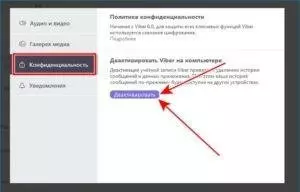Виртуальное общение стало неотъемлемой частью нашей жизни. Разговоры и звонки в мессенджере не только удобны, но и практичны: без поминутных тарифов, оплата только за интернет-трафик. Однако, как известно, у медали есть две стороны.
Если в смартфонах может быть две SIM-карты, то с звонками по двум номерам проблем не будет. С мгновенным обменом сообщениями все по-другому — не все приложения поддерживают несколько учетных записей. Как сменить аккаунт в Viber мы поговорим в статье.
Видео:Как Выйти из Аккаунта Viber на КомпьютереСкачать

Политика создателей Viber
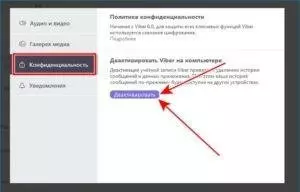
Одновременное использование двух и более учетных записей в Viber не работает.
Несмотря на то, что тысячи пользователей приложения неоднократно просили разработчиков включить эту желаемую функцию, создатели остаются непреклонными.
Единственный способ «переехать» в новую учетную запись — сменить пользователя. Небольшой трюк можно было установить на двух разных смартфонах.
Видео:Как Выйти из Аккаунта Viber на Компьютер в 2022 / Как Выйти из ВайбераСкачать

Как сменить пользователя
При переходе на новую учетную запись вам потребуется деактивировать старую. Это можно сделать с ПК или мобильного устройства.
На компьютере
Для устройств на операционных системах Windows, а также планшетов и маков алгоритм действий будет таким же:
- Откройте приложение Viber на своем ПК или ноутбуке.
- В правом верхнем углу дисплея находим «Настройки» (значок шестеренки), нажимаем на него.
- Перед вами откроется меню, вам нужно выбрать параметр «Учетная запись».
- Затем нажмите «Деактивировать».
Готово, ваш старый профиль больше не будет отображаться. Также легко сменить учетную запись Viber на вашем персональном компьютере — вам необходимо зарегистрировать новую учетную запись. Как это сделать, описано ниже.
На телефоне
Удаление аккаунта на телефоне займет не больше минуты. Действия для владельцев iPhone и смартфонов на системе Android (например, Samsung) идентичны):
- Заходим в приложение / «Настройки» (три полоски со словом «Другое» внизу).
- Выбираем параметр «Конфиденциальность».
- Прокрутите варианты, ниже вы найдете пункт «Отключить учетную запись», нажмите на него.
Видео:Как выйти из вайбера на компьютере 2019Скачать

Несколько аккаунтов на одном устройстве
Как мы уже отмечали ранее, разработчики не предусмотрели одновременное использование нескольких учетных записей на одном устройстве. Даже если смартфон поддерживает две симки.
В ближайших планах создателей включение этой опции в функционал программы не входит. Однако есть и хорошие новости: если вы собираетесь сменить номер телефона, приложение позволяет сделать это без потери данных.
Видео:Как установить вайбер на компьютер и как синхронизировать ViberСкачать

Новый номер на старом аккаунте
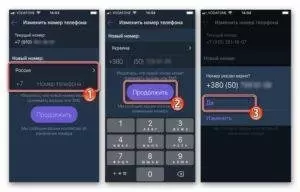
Итак, если вы сменили номер телефона, но не хотите терять старую переписку и данные, хранящиеся в приложении, давайте следовать этому плану:
- Открываем программу, заходим в уже знакомое меню «Настройки».
- Ищем в нем раздел «Аккаунт».
- Выбираем параметр «Сменить номер телефона» / «Новый номер».
- Нажимаем на предложенное программой слово «Продолжить», в появившемся окне вбиваем новый номер.
К тому же процедура такая же, как и при первичной регистрации: ждем СМС с кодом или звонком (отвечать не нужно) и открываем приложение. После произведенных манипуляций весь список ваших друзей получит автоматическое уведомление о том, что вы изменили данные, тогда все важные сообщения будут сохранены и вы сможете без опасений изменить номер в атмосфере.
важно отметить, что процедуру смены номера можно произвести только со смартфона. Если приложение установлено на любую версию ПК, программа сама предложит вам синхронизацию данных. Вы должны согласиться с этим, нажав кнопку «ОК».
Видео:Как Выйти из Аккаунта Вайбер на Всех Компьютерах через ТелефонСкачать

Последствия смены пользователя
Прежде чем вы решите деактивировать свою учетную запись, вы должны помнить: данные вашей старой учетной записи будут потеряны. Аватар исчезнет, старый профиль станет недоступным для смс и звонков, история звонков и сообщений, фото и видео файлы будут «снесены». Одним словом, вся ваша история общения будет просто удалена.
Видео:Как сменить профиль (номер) ViberСкачать

Регистрация новой учетной записи
Ваш старый аккаунт был удален? Время создать новую учетную запись:
- Установите приложение на желаемое устройство (загрузите его с официального сайта или из магазина, которым вы обычно пользуетесь).
- Откройте Viber, введите номер телефона во всплывающем окне.
- После этого вы получите SMS-сообщение с кодом. В появившемся поле необходимо ввести числа.
- Подтверждение прошло, программа готова к запуску.
Итак, смена пользователя на Viber на компьютере или телефоне — дело пары минут. Удалять и редактировать данные следует осторожно, убедившись, что в вашей учетной записи не хранится конфиденциальная информация. Это не сработает для настройки нескольких учетных записей на одном устройстве. Если вам нужны две учетные записи, вам нужно будет приобрести простой запасной смартфон.
🎥 Видео
Viber для компьютера. Видеоинструкция.Скачать

Как добавить контакт в вайбере на пкСкачать

Два аккаунта viber в одном устройствеСкачать

Как Сменить Пользователя Windows 10Скачать

2 viber на компьютереСкачать

Как выйти из Вайбера на ПК: Универсальные Способы!Скачать

Как изменить номер телефона в Viber без уведомления других пользователей и без потери перепискиСкачать

ПОМЕНЯТЬ НОМЕР В VIBER ПРИВЯЗАТЬ ВАЙБЕР К ДРУГОМУ НОМЕРУСкачать
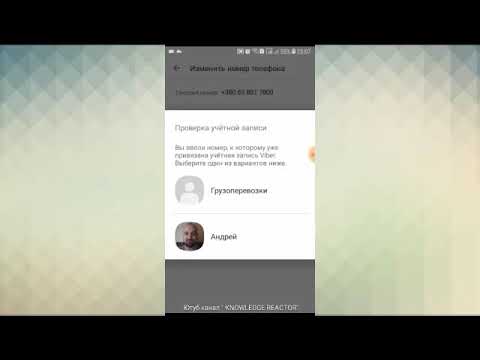
Как установить вайбер на ноутбуке, активировать и синхронизировать с ПК!Скачать

Как установить вайбер на компьютер или ноутбук? Установка Viber на ПКСкачать

Как Выйти из Viber на Компьютере | Как Выйти из Вайбера на КомпьютереСкачать

Как установить Viber на компьютер и синхронизировать его с телефономСкачать
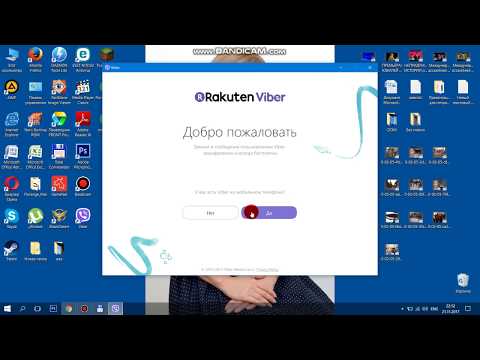
Как зарегистрироваться в Viber через компьютерСкачать

Как удалить Viber с компьютера полностьюСкачать